Överför musik från iPad till iPhone 12/X/8/7/6S enkelt
Förlorar du din iPhone-musik av misstag, men har lyckligtvis alla låtar på din iPad? Köpa en helt ny iPhone 12 och kan inte vänta med att importera dina iPad-låtar till den? Vill du dela rättvisande låtar mellan iPad och iPhone 12/X/8/7/6S/6 (Plus)? Oavsett vad det är är det inte svårt att överföra musik från iPad (iOS 14 stöds) till iPhone (iPhone X och iPhone 8/8Plus ingår). Det finns olika lösningar på hur man kan övervinna detta hinder, överföra musik från iPad till iPhone 12/X/8/7/6S/6 (Plus), och njut av dina favoritlåtar på båda dina Apple-maskiner.
Förmodligen är den mest bekväma lösningen av alla att använda ett professionellt program, som t.ex DrFoneTool – Telefonöverföring, som du kommer att ha möjlighet till flytta musiken mellan dina enheter utan några gränser. En annan funktion av DrFoneTool som gör det möjligt att selektivt överföra filer mellan telefoner och PC skulle vara DrFoneTool – Telefonhanterare (iOS). Och vi kommer också att presentera en metod för att synkronisera dina musikbibliotek genom att använda din iTunes, vilket kan vara lite knepigt att göra för nybörjare.
- Lösning 1: Överför musik från iPad till iPhone med ett klick med DrFoneTool – Telefonöverföring [iPhone 1 ingår]
- Lösning 2: Överför musik från iPad till iPhone med DrFoneTool – Telefonhanterare (iOS) [iPhone 12 ingår]
- Lösning 3: Överför musik från iPad till iPhone med iTunes
- Lösning 4: Överför låtar från iPad till iPhone med AirDrop trådlöst
Lösning 1: Överför musik från iPad till iPhone med ett klick med DrFoneTool – Telefonöverföring [iPhone 1 ingår]
DrFoneTool – Telefonöverföring är ett verktyg för telefonöverföring med ett klick. Den är speciellt utformad för att hjälpa dig att överföra musik, video, foton, kontakter, iMessages och kalendrar från iPad till iPhone. Ladda bara ner rätt version av DrFoneTool (fullständigt stöd för iOS 14) och installera det på din dator. Du kommer att älska det särskilt när du skaffar en ny telefon och vill överföra filer till enheten snabbt.

DrFoneTool – Telefonöverföring
Överför musik mellan iPad och iPhone med ett klick!
- Överför enkelt foton, videor, kalender, kontakter, meddelanden och musik från iPad till nya iPhone 12.
- Aktivera för att överföra från HTC, Samsung, Nokia, Motorola och mer till iPhone 12/X/8/7S/7/6S/6 (Plus)/5s/5c/5/4S/4/3GS.
- Fungerar perfekt med Apple, Samsung, HTC, LG, Sony, Google, HUAWEI, Motorola, ZTE, Nokia och fler smartphones och surfplattor.
- Fullt kompatibel med stora leverantörer som AT&T, Verizon, Sprint och T-Mobile.
- Fullt kompatibel med iOS 14 och Android 10.0
- Fullt kompatibel med Windows 10 och Mac 10.15.
De enkla stegen nedan berättar hur du överför musik från iPad till iPhone 12/X/8/7/6S/6 (Plus) med Windows-versionen. Mac-versionen fungerar på liknande sätt.
Steg 1. Starta DrFoneTool på din dator
Först av allt, installera och kör DrFoneTool på din dator. Sedan visas det primära fönstret. Klick Telefonöverföring.

Steg 2. Använd USB-kablarna för att ansluta din iPad och iPhone till respektive dator
Använd USB-kablarna för att ansluta din iPad och iPhone till datorn. Som standard visas din iPad till vänster och din iPhone till höger. Om du vill ändra deras platser kan du klicka Flip. När du har många oönskade låtar på din iPhone kan du kolla Rensa data före kopiering. Eller låt det vara.
Notera: För att överföra musik från iPhone till iPad kan du klicka Flip för att byta plats på din iPhone och iPad.

Steg 3. Överför låtar från iPad till iPhone 12/X/8/7/6S/6 (Plus)
Som du ser är all data du kan överföra förkryssad. För att överföra musik måste du avmarkera rutan före annat innehåll. Efter det klickar du starta överföring för att överföra iPad-musik till iPhone. Glöm inte att hålla din iPad och iPhone anslutna hela tiden.

Lösning 2: Överför musik från iPad till iPhone med DrFoneTool – Telefonhanterare (iOS) [iPhone 12 ingår]
Det första sättet att överföra musik från iPad till iPhone 12/X/8/7/6S/6 (Plus) vi kommer att presentera är genom att använda DrFoneTool – Phone Manager (iOS), den måste-ha Phone Manager, som låter dig hantera all data på din iPhone och iPad. Det gör att du kan hantera flera Apple-enheter samtidigt. Således kan du använda den för att synkronisera musik från iPad till iPhone 12/X/8/7/6S/6 (Plus). Det är absolut samma steg med ‘Överföra musik mellan iPhone och Android’. Kolla in de enkla stegen nedan. Du måste ladda ner programvaran och du behöver två fungerande USB-kablar för att ansluta dina enheter till din stationära dator.

DrFoneTool – Telefonhanterare (iOS)
Överför MP3 mellan iPhone/iPad/iPod utan iTunes
- Överför, hantera, exportera/importera din musik, foton, videor, kontakter, SMS, appar, etc.
- Säkerhetskopiera din musik, foton, videor, kontakter, SMS, appar etc. till datorn och återställ dem enkelt.
- Överför musik, foton, videor, kontakter, meddelanden etc från en smartphone till en annan.
- Överför mediefiler mellan iOS-enheter och iTunes.
- Fullt kompatibel med iOS 7 till iOS 14 och iPod.
Steg för hur du överför musik från iPad till iPhone genom att använda iTunes Alternativ iOS Transfer
Steg 1. Installera och starta DrFoneTool på din PC. Du kommer att se en välkomstskärm och välj sedan ‘Telefonhanteraren’.

Steg 2. Gå sedan vidare för att ansluta både din iPad och din iPhone till din PC via USB-kablarna. Så att du kan överföra musik från iPad till iPhone 12/X/8/7/6S/6 (Plus).

Du kommer att märka att båda enheterna är anslutna genom att klicka på växlingsknappen i det övre vänstra hörnet av bilden ovan.
Obs: Om dina enheter är första gången du ansluter till PC:n måste du klicka på ‘Trust This Computer’ på iOS-enheten, sedan kommer din enhet att anslutas till PC/Mac.
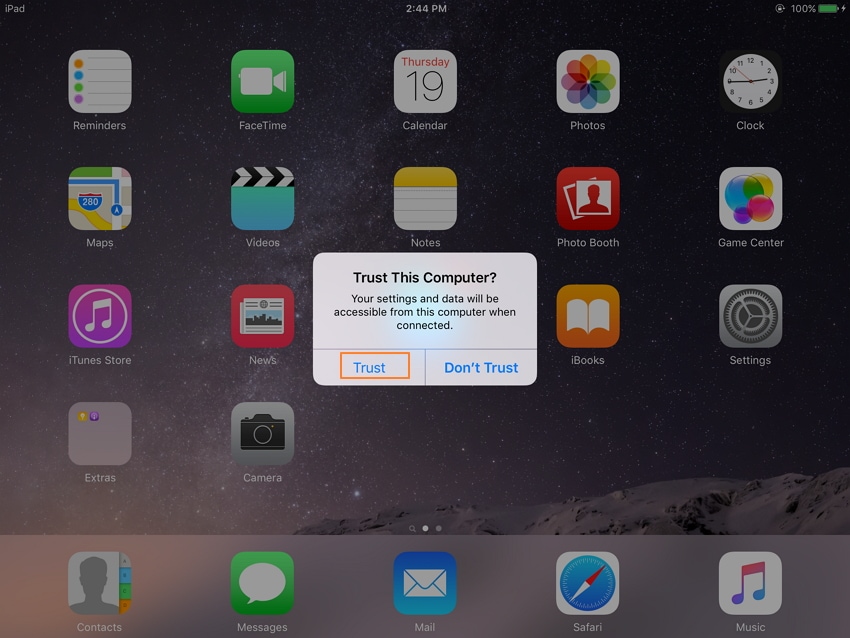
Steg 3. Välj iPad-enheten och klicka på Musik avsnittet högst upp i gränssnittet Musik i det vänstra sidofältet (vanligtvis är det standardalternativet). Du kan förhandsgranska alla musikfiler på din iPad (iOS 14 stöds).
Gör ett urval av låtarna du vill flytta till din iPhone 12/X/8/7/6S/6 (Plus).
Steg 4. När du har valt önskade låtar, klicka på Exportera bokstäver högst upp i menyn. När du klickar på den, välj din iPhone-enhet från rullgardinsmenyn och processen börjar.
Detta överföringsverktyg börjar exportera musik på iPad till din iPhone 12/X/8/7/6S/6 (Plus). Glöm inte att hålla både din iPad och iPhone anslutna till din PC under musiköverföringsprocessen.

Notera: Alla iPads och iPhones som kör iOS 14, iOS 13, iOS12, iOS 11, iOS10, iOS 9, iOS 8, iOS 7, iOS 6 och iOS 5 är kompatibla med DrFoneTool. De är iPhone 12/X/8/7/6S/6 (Plus)/5/4S/4/5s/5c/3GS, iPad Air, iPad mini med Retina-skärm, iPad mini, iPad med Retina-skärm, Den nya iPad, iPad 2 och iPad.
Bra gjort! Du har redan överfört iPad-låtar till iPhone. Du kan kontrollera det genom att välja iPhone. Klicka på under dess katalog Musik för att se den överförda musiken.
Lösning 3: Överför musik från iPad till iPhone 12/X/8/7/6S/6 (Plus) med iTunes
Du har möjlighet att synkronisera innehållet på din iPad och din iPhone genom att använda den officiella Apple-mjukvaran iTunes. Detta är också en av vägarna hur man överför låtar från iPad till iPhone, och du behöver bara ha den senaste versionen av iTunes-programvaran installerad (skaffa den gratis från Apples webbplats) och ansluta dina enheter till iTunes med USB-kablar. I det här fallet rekommenderas det att du har original Apple USB-kablar. Som om du inte använder originalen kan något gå fel under processen.
Hur man överför musik från iPad till iPhone med iTunes
Steg 1. Starta din iTunes-programvara på din PC. Lägg märke till telefonikonen på toppen, där du kan se alla enheter du anslutit.

Steg 2. Gå vidare och anslut din iPad och din iPhone. Klicka sedan på telefonikonen och välj önskad enhet, i det här fallet iPad, eftersom det här är enheten som du vill överföra musik från.

Steg 3. Olika flikar kommer att visas på menyn till vänster. Ta en titt längst ner till höger och lägg märke till Synkronisera knapp. Klicka på det.

Steg 4. Välj innehållet du vill synkronisera. I det här fallet vill vi välja musiken och sedan Hela musikbiblioteket.
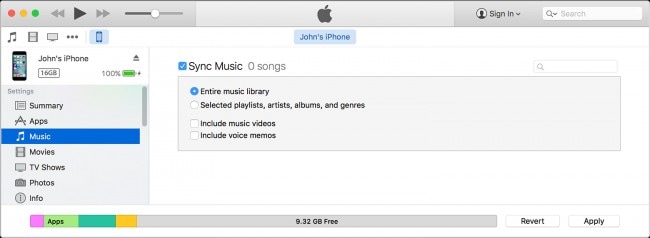
Steg 5. När du är nöjd med valet klickar du på tillämpas knappen för att avsluta processen och överföra låtar från iPad till iPhone.
Om du inte kan använda iTunes på din dator, erbjuder programvaran DrFoneTool alternativa lösningar. Installera DrFoneTool – Telefonöverföring för att överföra musik från iPad till iPhone utan att använda iTunes.
Lösning 4: Överför låtar från iPad till iPhone med AirDrop trådlöst
Det är också en av funktionerna som de flesta användare inte är medvetna om och därför används den inte ofta. Stegen som är inblandade är mycket enkla och därför rekommenderas att implementera dessa så att en problemfri upplevelse står inför. Denna inbyggda AirDrop-teknik har revolutionerat den övergripande filöverföringen mellan iDevices. Processen är som följer:
Steg 1. Du ska trycka på undersidan av iPad för att starta AirDrop-funktionen på telefonen:
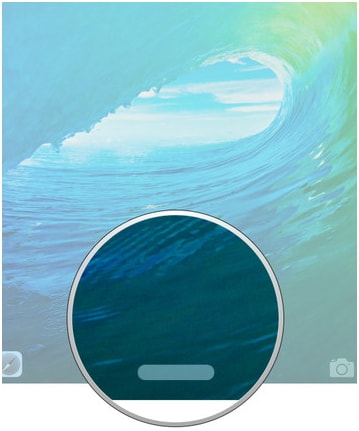
Steg 2. Inom alternativet ska AirDrop till alla väljas för att säkerställa att användaren tillåter enheten att kommunicera sömlöst.
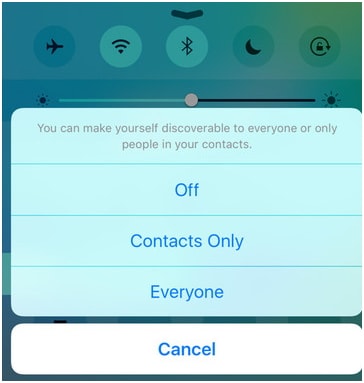
Steg 3. Filen som behöver överföras ska väljas.
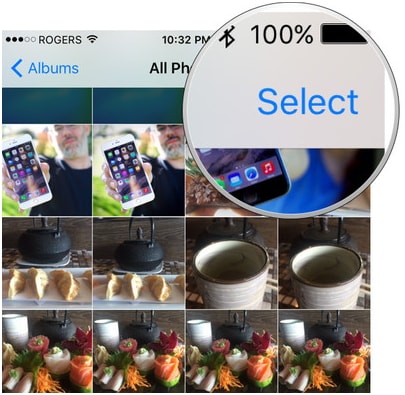
Steg 4. AirDrop-ikonen ska sedan tryckas för att visa listan över de kontakter som använder samma funktion.
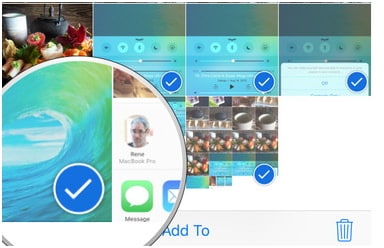
Steg 5. Den önskade användaren ska väljas för att säkerställa att AirDrop från iPad till iPhone startar och överföringen har slutförts.

Fördelar:
- Eftersom det är en Apple-baserad tjänst så kan användarna öva på användningen utan problem med data eller kvalitetsförlust eftersom Apple håller denna idé densamma på alla plattformar.
- Användaren kan få AirDrop-funktionen på vilken iDevice som helst, så detta har säkerställt att överföringen aldrig har varit ett problem alls.
Nackdelar:
- Tjänsten fungerar ibland inte och under fuktsäsong är det mest troligt att det inte fungerar alls på grund av luftfuktigheten som inte låter signalen passera.
- Dataöverföringen är inte säker vad gäller säkerhet och därför kan konfidentiell data inte överföras med denna kanal.
Den är inte så stabil och kan avbryta om du överför tiotals och tusentals låtar trådlöst. DrFoneTool kan hjälpa till att överföra massor av låtar med en USB-kabel. Det är säkert och snabbt.
Gratis nedladdning Gratis nedladdning
Om den här guiden hjälper, glöm inte att dela den med dina vänner.
Senaste artiklarna

